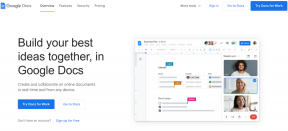Windows Sandbox vs Sandboxie: Vilken som fungerar bäst för att testa appar
Miscellanea / / December 02, 2021
Mitt arbete kräver att jag testar många applikationer regelbundet. Det gör ofta min dator sårbar för skadlig programvara och adware. Så jag gillar att installera dem i en sandlådemiljö istället. Både Windows sandlåda och Sandboxie är skräddarsydda för det ändamålet.

Windows Sandbox är det nya barnet på blocket, medan Sandboxie har funnits i flera år - faktiskt, vi pratade om det redan 2012. Men vilken av de två är bäst när det kommer till att testa appar? Tillåt mig att dela mina tankar.
Tillgänglighet
Windows Sandbox är inbakad direkt i Windows 10, så länge du har uppdateringen från maj 2019 (version 1903) installerad. Då måste du aktivera den via Windows-funktionspanelen.
Sandboxie kräver att du laddar ner och installerar det, men hela processen är enkel och okomplicerad. Du kan också använda den på alla versioner av Windows 10, inklusive tidigare Windows-operativsystem tillbaka till Windows 7.
Ladda ner Sandboxie
Notera: Sandboxie krävde en avgift för att få tillgång till vissa funktioner tidigare, men utvecklarna verkade ha gjort det helt öppen källkod och gratis.
Även på Guiding Tech
bekvämlighet
När du väl har aktiverat Windows Sandbox är det ganska enkelt att använda det. Starta den, och du kommer att hälsas med ett virtualiserat Windows-skrivbord, liknande det du får efter en ny Windows-installation.
Du kan sedan installera vilket program du vill, antingen genom att ladda ner installationsprogrammet direkt från internet eller genom att kopiera och klistra in det från ditt skrivbord till Windows Sandbox.

Men det finns ett par saker som du måste tänka på när du använder Windows Sandbox. För det första kan du inte komma åt program som du har installerat på ditt skrivbord, inte heller några filer som finns på det - du måste installera allt från början eller kopiera och klistra in de filer du vill komma åt.
För det andra kommer Windows Sandbox att förstöra allt när du avslutar det, vilket innebär att du måste börja om varje gång. Det kan vara lätt irriterande.

Men Sandboxie fungerar helt annorlunda. Du kan enkelt öppna program som du redan har installerat, men i en isolerad behållare så att ingenting kommer ut. Och det är lätt att göra det - öppna Sandboxie, högerklicka på din sandlåda (du kan skapa flera sandlådor), och du kan öppna vilket program som helst genom att skriva ut dess namn.
Sandboxie låter dig också öppna vanliga program som din webbläsare, e-postklient och Utforskaren använda genvägar.

Program som öppnas i Sandboxie kommer att ha två hash-symboler som omger programmets namn i namnlisten. Det kommer också att finnas en distinkt gräns runt ett program för att beteckna dess "sandlådeformade" karaktär.

Du kan också installera program i Sandboxie från början. Öppna antingen en webbläsare i Sandboxie och ladda ner programmet eller använd Filutforskaren för att komma åt filinstallationsprogrammet direkt från din hårddisk.
Eventuella installerade program, ändringar av befintliga program, nedladdade filer etc. är tillfälliga – de kommer att raderas så snart du avslutar sandlådan. Du kan dock välja att spara vissa filer som har skapats med antingen alternativen Exportera innehåll eller Snabbåterställning för varje sandlåda.
Prestanda
Windows Sandbox har en märkbar inverkan på prestanda. Jag har märkt att interaktion med program och filer inuti ofta är laggy. Det är inte förvånande eftersom datorn måste köra ytterligare en instans av Windows ovanpå det vanliga skrivbordet. Din upplevelse kan dock skilja sig åt.
Sandboxie innebär inte en allvarlig belastning på resurser, främst eftersom den inte behöver köra en separat instans av Windows. Jag brukar köra flera sandlådor och interagerar fortfarande med allt ganska bekvämt.
Även på Guiding Tech
säkerhet
Windows Sandbox är extremt säker. Till att börja med körs den i en helt annan miljö än det vanliga skrivbordet. Därför är varje program och process helt isolerade. Ingenting kommer in eller ut, om du inte väljer att uttryckligen kopiera eller klistra in objekt till och från Windows Sandbox.
Och när du avslutar den raderas all data i Windows Sandbox helt. Om du vill testa ett skissartat program, öppna en misstänkt fil, eller ens interagera med en skum webbplats, då är Windows Sandbox perfekt.

Sandboxie är också säker. Även om det inte körs på en virtualiserad plattform som Windows Sandbox, körs alla program som du startar genom den isolerade från resten av operativsystemet. Alla ändringar du gör, eller till och med uppdateringar av sandlådeapplikationer, är bara tillfälliga.

Du kan dock välja att tillåta att vissa ändringar är permanenta. Om du till exempel använder Chrome i Sandboxie kan du låta ändringar göras i dina bokmärken, lösenord och andra former av webbläsardata föra över till utanför sandlådan. Det kräver ditt tillstånd och kostar säkerheten.
Inlärningskurva
Windows Sandbox har en försumbar inlärningskurva. Sätt igång det så kan du använd det precis som ditt vanliga skrivbord. Naturligtvis måste du installera allt du vill testa varje gång från början. Det är ett besvär som du måste vänja dig vid.
Å andra sidan kan Sandboxie vara förvirrande för förstagångsanvändare. Den har en mängd inställningar, även om ett par sessioner genom att gå igenom det borde göra dig bekväm med hur saker fungerar.
Även på Guiding Tech
Bevakad spelfält
Så vilken fungerar bäst för att testa appar? Tja, du måste göra ditt val baserat på dina specifika behov. Om du till exempel bara är intresserad av att kolla in nya program och hur de fungerar så skulle jag rekommendera Windows Sandbox. Det är också säkrare med tanke på dess extremt tillfälliga karaktär, och det finns mindre chans för alla elaka att ta sig ur det.
Men om du gillar att göra regelbundna ändringar och testa modifieringar av befintliga appar, så är Sandboxie mest lämpad för det ändamålet. Dessutom är det bättre prestandamässigt. Dessutom är det ett bra alternativ att byta till om du behåller stöter på problem med Windows Sandbox.
Nästa upp: Ransomware utgör en enorm risk för din data och är en anledning till varför du bör använda Windows Sandbox eller Sandboxie för att testa program, misstänkta filer och webbplatser. Här är fler sätt att försvara sig mot detta utbredda hot.